欢迎您访问我爱IT技术网,今天小编为你分享的电脑教程是:【不会从光驱启动计算机?戳进来看看你就会】,下面是详细的分享!
不会从光驱启动计算机?戳进来看看你就会
从光驱启动电脑是计算机启动系统时一种很重要的启动方式,但大部分人尤其是新手对如何设置计算机从光驱启动电脑完全不知如何进行操作,一旦自己的计算机崩溃需要重新安装操作系统时就不知道怎么弄了,只能求助别人。那么如何设置计算机系统从光驱启动呢?
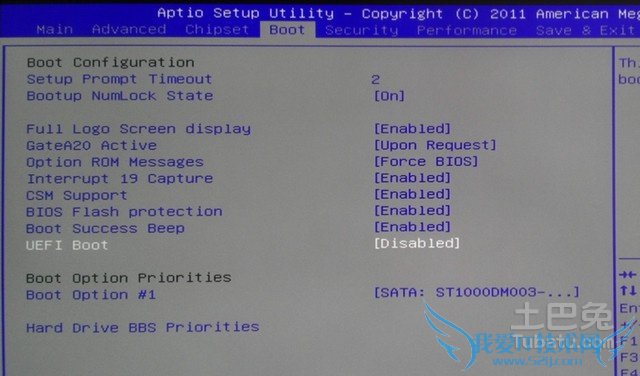
设置从光驱启动需要进入计算机的bios设置进行操作,本文将为大家介绍三种bios模式。
1.在启动计算机按下开机按键时,只要计算机进入启动界面,并正常工作,一般情况下,计算机会在屏幕的左下角或右下角提示会按DEL 或F1、F11、 F5按键进入bios设置窗口,不同机型的计算机在这个操作上会有细微差别,但基本都是相同的。此时我们按下计算机提示的其中任意一个按键,就能够进入bios的设置窗口。
使用键盘方向键操作光标并进行移动,找到“AdvancedBIOS Features ”选项,并点击回车,进入该项设置。启动顺序修改选项在First Boot Device,同上一步操作一样,使用键盘方向键操作进入,将CDROM设置为第一顺序,操作成功后返回上一级菜单保存并退出,此时计算机重启后就是从光驱进行启动了。
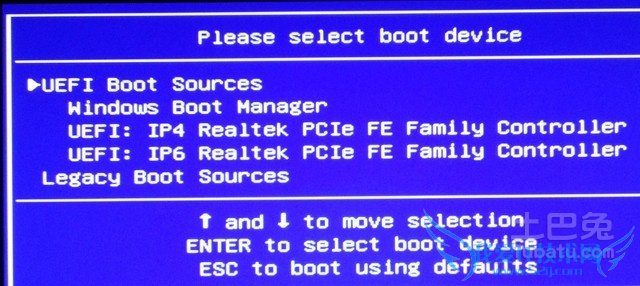
2.第二种情况的bios设置是按下F2进入的,这种机型的修改也比较简单,在启动时按下F2按键进入bios设置后,使用键盘方向键进行选项移动操作,光标选中“BOOT”一栏。然后移动至“boot device priorty”进行选择并按下回车键。此后找到“1st boot device”选项,同上利用键盘方向键操作按下回车,启动顺序选择CDROM。此后按下F10对刚才的操作进行保存并退出,这样光驱启动的设置也就完成了,当计算机下次启动时,会选择从光驱进行系统的启动操作。

3.第三种情况的bios设置比较特殊,也是这三种情况中最容易最简单操作的一种,这些机型在开机启动时按下F12就能设置从光驱进行系统的启动,这类计算机在开机画面启动时会提示按下F12键进行相关的系统设置,我们根据它的提示,在计算机启动的时候按下F12,然后在bios窗口中利用键盘上的方向键操作,将光标移动至CDROM选项栏,点击回车确定,这样就成功设置了计算机从光驱进行系统启动。
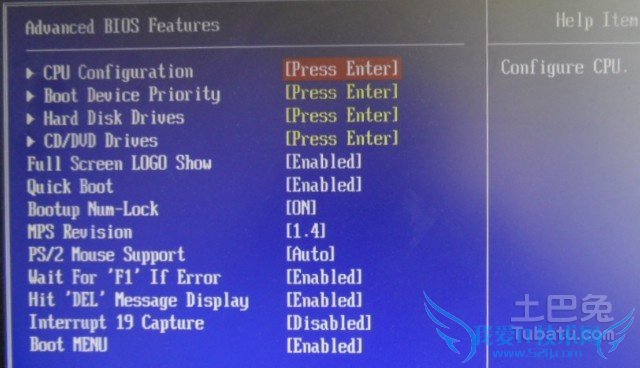
以上就是三种不同bios模式中设置光驱启动系统的方法,从实际上看,这些操作并不难,一旦计算机系统受损且无法启动需要重装电脑时,这个操作就显得尤为重要。
关于不会从光驱启动计算机?戳进来看看你就会的用户互动如下:
相关问题:请电脑专家来给我分析一下.戳进来看看.
答:开机卡和你这个配置没有关系,应该是你的电脑系统用久了,开机自启动项太多导致的。 省事点就直接重装系统,或者你可以按 “开始”-“运行”输入msconfig,在里面关闭不需要自启动的项 >>详细
相关问题:大神来看看,电脑突然成这样了,怎么办啊?
答:首先是制作一个能启动电脑的带WindowsPE的启动U盘 先下载一个叫“老毛桃WinPE”的工具到硬盘里,再把U盘接在电脑上,把我们下载的ISO文件解压,解压后运行SETUP这个文件中的“PESETUP”然后按下面的步骤一步步来就可以制作一个能启动的U盘了。选第4... >>详细
相关问题:计算机怎么设置从硬盘启动?在线等!急急急!!!!
答:在线解答,你那个已经的硬盘启动额,是要变U盘启动? >>详细
- 评论列表(网友评论仅供网友表达个人看法,并不表明本站同意其观点或证实其描述)
-
